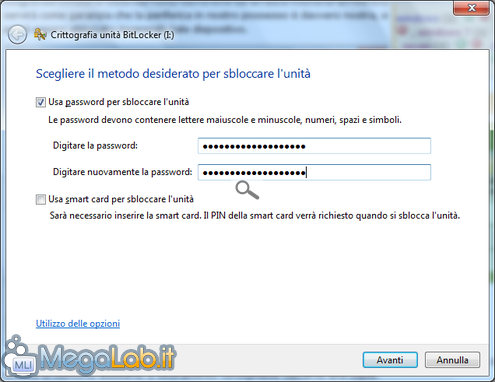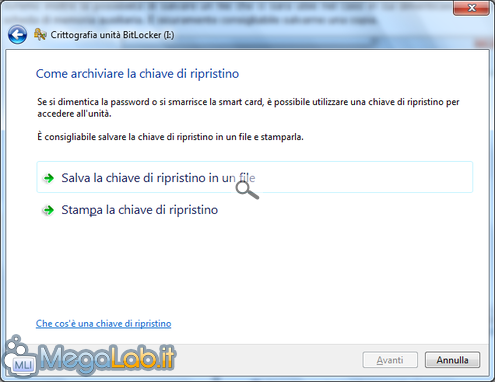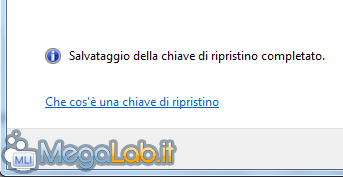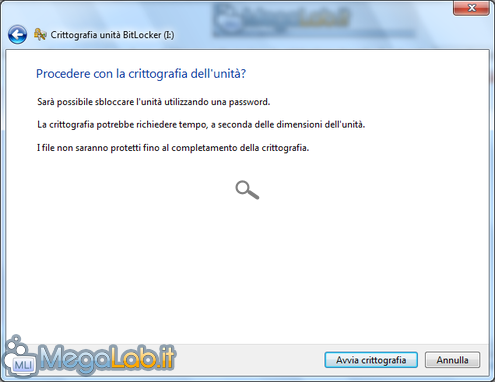Canali
Ultime news

Ultimi articoli
 Le ultime dal Forum |

Correlati TagPassa qui con il mouse e visualizza le istruzioni per utilizzare i tag!
Il pezzo che stai leggendo è stato pubblicato oltre un anno fa.
 La trattazione seguente è piuttosto datata. Sebbene questo non implichi automaticamente che quanto descritto abbia perso di validità, non è da escludere che la situazione si sia evoluta nel frattempo. Raccomandiamo quantomeno di proseguire la lettura contestualizzando il tutto nel periodo in cui è stato proposto. La trattazione seguente è piuttosto datata. Sebbene questo non implichi automaticamente che quanto descritto abbia perso di validità, non è da escludere che la situazione si sia evoluta nel frattempo. Raccomandiamo quantomeno di proseguire la lettura contestualizzando il tutto nel periodo in cui è stato proposto.
Windows 7 ha introdotto una novità per quanto riguarda il sistema BitLocker (già presente in Windows Vista) per la criptazione di file e dischi. Grazie alla funzione BitLocker To Go è ora possibile cifrare intere memorie removibili. La memoria potrà essere collegata a sistemi precedenti, da cui si potrà solo copiare file ma non sarà possibile rimuovere, modificare o aggiungere file. Su piattaforme differenti, la memoria diventa invece inutilizzabile. In definitiva, la memoria è pienamente utilizzabile solamente se collegata a un computer equipaggiato con Windows 7. Il problema di fondo è che la decriptazione è affidata a un file eseguibile salvato sulla penna al momento della cifratura, che non può essere aperto da sistemi differenti da Windows. Una volta compresi tali limiti, passiamo a vedere come utilizzare nella pratica questa comoda novità. IniziamoPartiamo allora a criptare la nostra memoria. Colleghiamola e portiamoci in Risorse del Computer. Effettuiamo un clic destro sulla voce corrispondente alla periferica da criptare e scegliamo la voce Turn on BitLocker.
Al termine dell'inizializzazione del sistema di criptazione, potremo scegliere se utilizzare una password per sbloccare la periferica o se preferiamo sfruttare una scheda di memoria. Scegliendo la prima opzione e digitando la password desiderata, ogni volta che cercheremo di aprire la memoria dovremo inserire la chiave specificata; scegliendo invece la seconda voce, salveremo su un'altra memoria un file che servirà come garanzia che la periferica in nostro possesso è davvero nostra, e potrà essere sbloccata inserendo tale dispositivo. Avremo inoltre la possibilità di salvare un file che ci sarà utile nel caso in cui dimenticassimo la password o perdessimo la scheda di memoria ausiliaria. È sicuramente consigliabile salvarne una copia. Una volta salvato saremo avvisati da un messaggio nella parte più bassa della finestra.
La procedura è quasi conclusa, dobbiamo solo avviare la criptazione tramite il pulsante Start Encrypting. Parte Seconda Segnala ad un amico |
- Unisciti a noi
- | Condizioni d'uso
- | Informativa privacy
- | La Redazione
- | Info
- | Pressroom
- | Contattaci
© Copyright 2025 BlazeMedia srl - P. IVA 14742231005
- Gen. pagina: 0.23 sec.
- | Utenti conn.: 267
- | Revisione 2.0.1
- | Numero query: 43
- | Tempo totale query: 0.05